Mehr Platz auf dem Desktop
Der Desktop ist zu klein, mit Dutzenden von Icons zugepflastert und einfach nur unübersichtlich? Mit virtuellen Desktops schaffen Sie Platz und behalten mit cleveren Software-Organisationstalenten immer den Überblick.
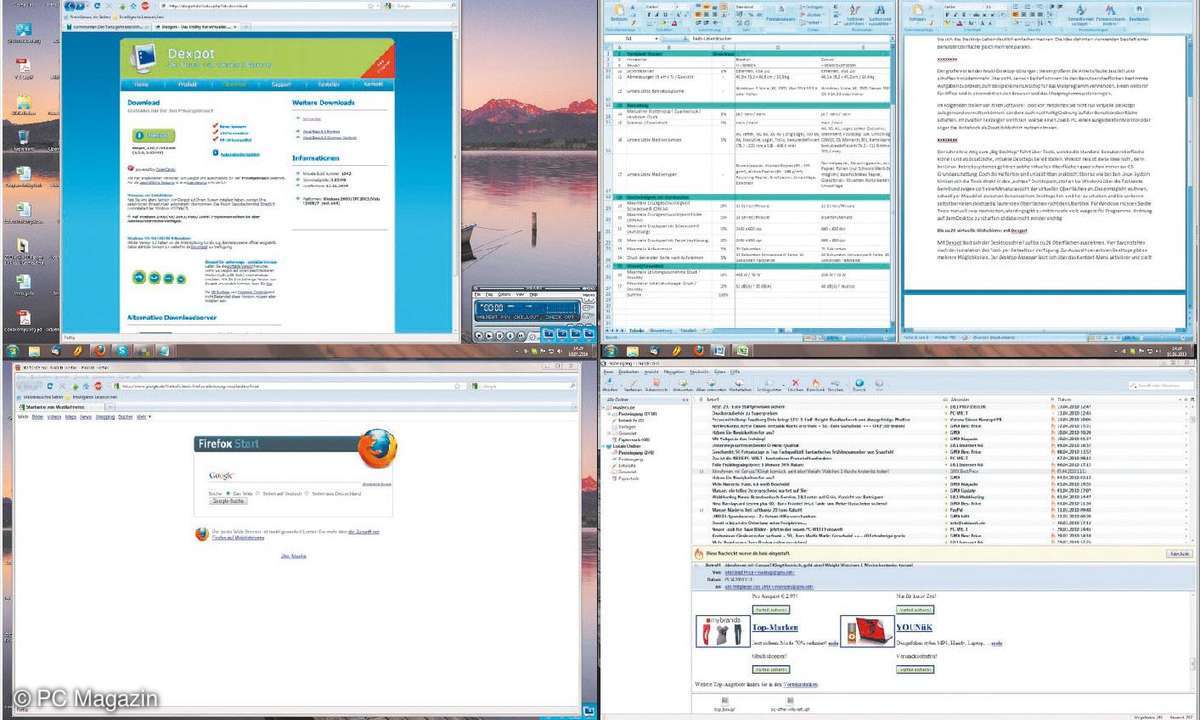
- Mehr Platz auf dem Desktop
- Bumptop, Fences, MaxiVista
- Remote-Desktop, mehrere Displays
Aktuelle Displays punkten mit hohen Auflösungen, Bildschirmdiagonalen von 22 Zoll und mehr sind eher die Regel als Ausnahme. Doch auch bei so viel Platz auf dem Desktop kann es schnell unübersichtlich werden. Neu installierte Programme platzieren sich mitsamt Icons auf die Benutzeroberfläche und ...
Aktuelle Displays punkten mit hohen Auflösungen, Bildschirmdiagonalen von 22 Zoll und mehr sind eher die Regel als Ausnahme. Doch auch bei so viel Platz auf dem Desktop kann es schnell unübersichtlich werden.
Neu installierte Programme platzieren sich mitsamt Icons auf die Benutzeroberfläche und vermischen sich mit selbst angelegten Ordnern und anderen Dateien schnell zu einer chaotischen Mischung.
Das Gesuchte findet man dann nur noch mit Mühe. Wer einen kleinen Monitor beziehungsweise einen Monitor mit geringer Auflösung einsetzt, hat noch mit einem weiteren Problem zu kämpfen: Bei vielen gleichzeitig geöffneten Fenstern ist es mühsam, alle im Blick zu behalten und oft muss man sie auf dem Desktop hin- und herschieben, um optimal arbeiten zu können.
Doch es muss gar nicht erst so weit kommen, denn mit den passenden Hilfsmitteln können Sie sich das Desktop-Leben deutlich einfacher machen.
Eine elegante Methode sind Multi-Desktops: Sie verwenden statt einer Benutzeroberfläche mehrere. Das vergrößert die verfügbare Arbeitsfläche deutlich und schafft gleichzeitig mehr Übersicht: Sie ordnen den einzelnen Desktops bestimmte Aufgaben zu, etwa einen Desktop für das Mailprogramm, einen weiteren für Office und Dokumente sowie einen dritten für Browser und Chatprogramm.
Im Folgenden stellen wir Ihnen Software-Tools vor, mit denen Sie nicht nur virtuelle Desktops anlegen und verwalten, sondern auch mit einfachen Mitteln nachhaltig Ordnung auf der Benutzeroberfläche schaffen. Im zweiten Teil zeigen wir Ihnen, wie Sie einen Zweit-PC oder sogar das Notebook als Zusatzbildschirm nutzen.
Virtueller Desktop
Der schnellste Weg zum "Big Desktop" führt über Tools, welche die Standard-Benutzeroberfläche klonen und sie als zusätzliche, virtuelle Desktops bereit stellen. Die Helferlein integrieren sich direkt in den "echten" Desktop, sitzen in der Taskleiste und zeigen eine Miniaturansicht der virtuellen Oberflächen an, damit Sie schnell den richtigen Desktop finden.
So können Sie per Mausklick zwischen den einzelnen Bildschirmen hin- und her schalten und verlieren selbst bei vielen gleichzeitig laufenden Desktops nicht den Überblick. Für Windows müssen Sie die Tools manuell zwar nachrüsten, allerdings gibt es mittlerweile viele ausgereifte Programme.
20 Bildschirme mit Dexpot
Dexpot erweitert den Desktop auf bis zu 20 Oberflächen. Vier davon stehen nach der Installation des Tools zur Verfügung, weitere lassen sich nach Bedarf zuschalten. Zur Auswahl der aktiven Desktops gibt es mehrere Möglichkeiten. Der Desktop-Manager lässt sich über das Kontext-Menü aktivieren und stellt am rechten unteren Fensterrand eine Symbol-Leiste mit den verfügbaren Bildschirmen dar.
Mit einem Mausklick auf das entsprechende Feld wechselt Dexpot zu dieser Oberfläche. Freunde von Tastaturkürzeln kommen mit dem Tool voll auf ihre Kosten: Mit [Alt] + Nummer des Desktops schalten Sie zwischen den virtuellen Bildschirmen um. Alle verfügbaren Bildschirme listet Dexpot außerdem im Kontextmenü auf und bietet einen Desktop-Wechsel über die Vollbildvorschau an.
Auf den ersten Blick unterscheiden sich die einzelnen Desktops nicht voneinander, denn das Tool verwendet durchgehend die Einstellungen Ihres Desktops, übernimmt für jede virtuelle Instanz also dessen Auflösung und Design sowie darauf abgelegte Verknüpfungen, Programme und Ordner.
Für jeden virtuellen Desktop bietet Dexpot jedoch zahlreiche Einstellmöglichkeiten. Wer es invidueller mag, kann für jeden Desktop einen eigenen Namen, Auflösung, Hintergrundbild sowie Bildschirmschoner festlegen und sogar mit einem Passwort schützen.
Alle Desktops sind eng miteinander verknüpft. Programmfenster können Sie deshalb per Tastenkombination in eine andere Oberfläche verschieben oder kopieren. Auf dem Ziel-Desktop klicken Sie dazu mit der rechten Maustaste auf das Dexpot-Symbol in der Taskleiste und wählen die Option andere Fenster hierhin verschieben beziehungsweise andere Fenster hierhin kopieren aus.
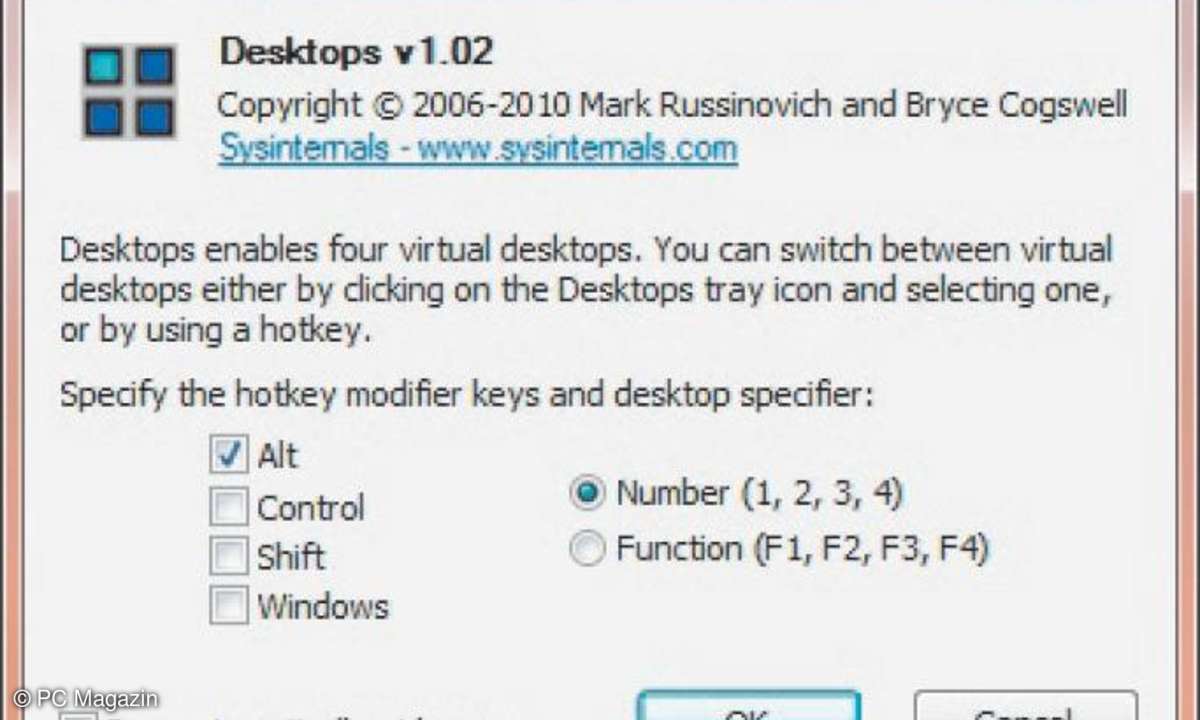
Noch schneller klappt das per Tastenkürzel: Ein Fenster verschieben Sie mit [Alt] + [Umsch] + Nummer des Desktops auf die entsprechende Oberfläche, kopiert wird es durch [Strg] + [Umsch] + Nummer des Desktops. Tipp: Alle Tastaturkürzel und fast jede Aktion von Dexpot können Sie in den Einstellungen ganz nach Belieben anpassen.
Weitere Tools in dieser Kategorie: Zu den empfehlenswerten und kostenlosen Desktop- Virtualisierungs-Tools gehören auch GoScreen und Microsoft Desktops. In punkto Funktionsumfang können sie nicht ganz mit Dexpot mithalten, liefern Ihnen aber jede Menge Desktop-Platz.
Beide verfügen wie Dexpot über eine praktische Fenstervorschau und haben individuelle Stärken: GoScreen bietet Platz für bis zu 80 virtuelle Bildschirme. Bei Microsoft Desktop sind es nur maximal vier, dafür ist das Tool gerade einmal 60 KByte klein und lässt sich ohne Installation sofort einsetzen.











